Autodesk Maya 2018是autodesk官方发布的针对64位windows系统而开发的一款三维动画、建模、仿真和渲染软件,Autodesk Maya 2018新版本分享了功能强大的集成工具集,比如UV编辑器界面得到了改进,分享了新UV工具包,其中包含许多更佳的工具和功能;集成了Arnold渲染器,这有助于解决复杂的渲染问题并快速高效地渲染高质量图像;Maya 2018还加速审阅过程,用户轻松发送快照以供审阅,查看最新反馈,并与团队中的其他成员保持同步等等,可以帮助美工人员更快地完成工作。

Autodesk Maya 2018功能介绍
一、运动图形
1、三维类型
创建品牌宣传、飞行标识、标题序列以及其他需要文字的项目。
2、改进了向量图形工作流
将 SVG 文件导入或复制并粘贴到 Maya 中。
二、三维动画
1、平行装备求值
新系统提高了装备播放和操纵的速度。
2、测地线体素绑定
在更短的时间内制作高质量、可立即投入使用的绑定角色。
3、常规动画工具
用于制作关键帧、程序和脚本化动画的工具集。
三、三维建模
1、增强功能 | 对称建模
借助镜像增强功能和工具对称改进,可更加轻松地进行对称建模。
2、改进的雕刻工具集
以更艺术和直观的方式对模型进行雕刻和塑形。
3、多边形建模
利用高效库,对多边形几何体执行更快速一致的布尔运算操作。
4、OpenSubdiv 支持
使用交互式工作流提高性能。
四、动力学和效果
1、深层自适应流体仿真。
借助面向 Bifrost 液体的新型自适应解算器,可仅在需要的位置仿真高级细节。
2、更快、更易于使用的 XGen
更新了工作流、预设、雕刻和预览。
3、Bifrost 中的自适应 Aero 解算器。
创建大气效果,如烟和雾。
4、Bifrost 程序效果平台
仿真和渲染真实照片级液体。
5、Bullet Physics
创建真实的刚体和柔体仿真。
6、Maya nCloth
创建逼真的可变形材质。
五、三维渲染和着色
1、其他外观开发着色节点
更轻松地对复杂场景进行着色。
2、增强的外观开发工作流
以更艺术和直观的方式对模型进行雕刻和塑形。
3、色彩管理
利用高效库,对多边形几何体执行更快速一致的布尔运算操作。
4、增强功能 | 下一代视口显示和着色
在高保真、高性能的交互式环境中工作,以更短的时间编辑资源和图像。
六、流程集成
1、脚本和 API
以 Maya 嵌入式语言(MEL) 或 Python 脚本语言创建 Maya 脚本和编写插件。
2、数据和场景管理工具
通过专门的工具和工作流管理大型数据集和大型场景 。
3、场景集合工具(更智能地管理数据)
更轻松地创建大型复杂环境,并将生产资源作为独立元素进行管理 。
Autodesk Maya 2018安装教程
1. 右击软件压缩包,选择解压到Maya2018_64bit
2.双击打开Autodesk_Maya_2018_Win_64bit.sfx
3. 点击更改,选择解压目标文件夹,可在D盘或其它盘里面新建一个maya2018文件夹,然后点击确定(大概需要3分钟左右)。
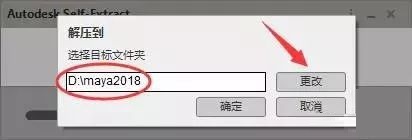
4.点击安装
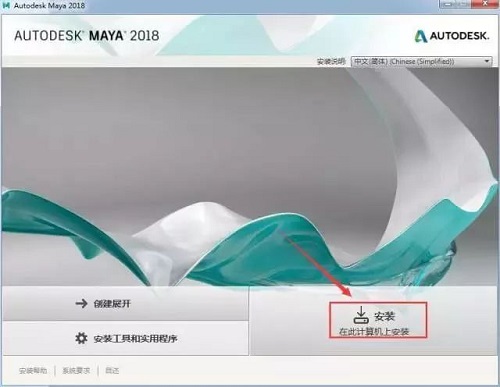
5.选择我接受,然后点击下一步。
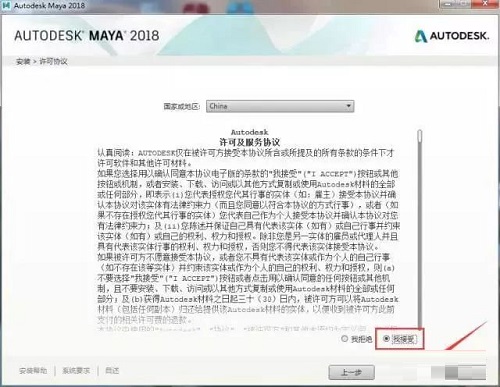
6. 点击浏览更改软件安装路径:建议安装到除C盘以外的磁盘,可选择之前在D盘或其它盘里面新建的那个文件夹maya2018。点击安装。
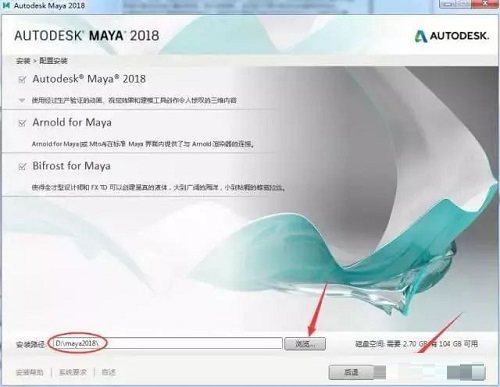
7.安装进行中(可能需要25分钟左右)
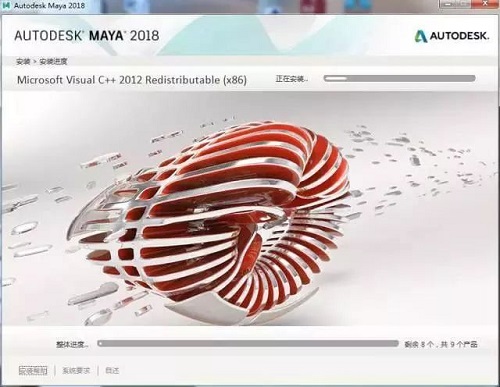
8.点击立即启动
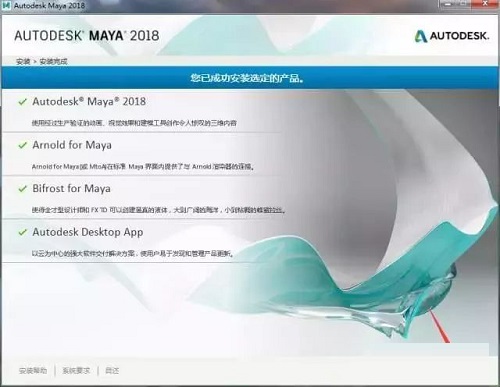
9.点击输入序列号
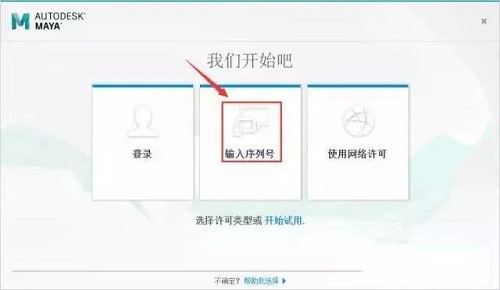
10.点击我同意
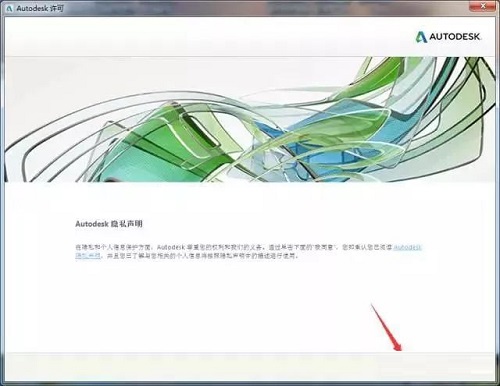
11.点击激活
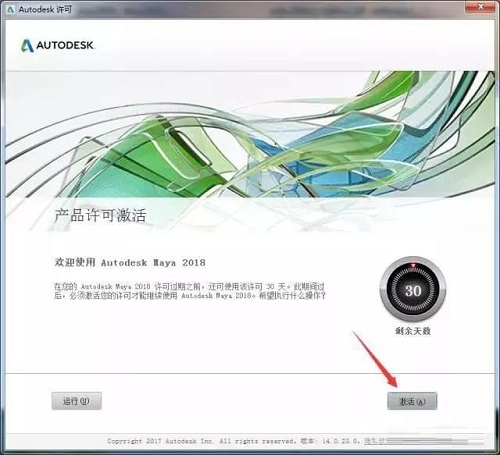
12. 序列号输入666-69696969,产品秘钥输入 657J1,点击下一步
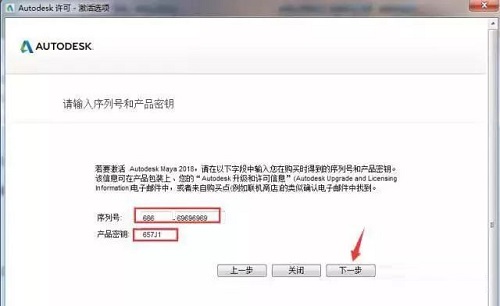
13.如出现以下提示,关闭软件后再重新打开激活。
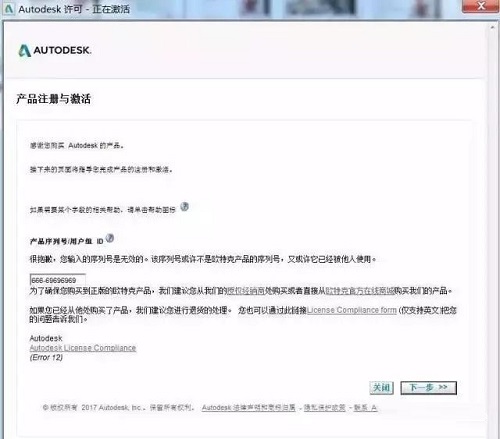
Autodesk Maya 2018中英文切换
在maya2018图标上右键→打开文件位置
在这个路径下C:Program FilesAutodeskMaya2018resourcesl10n文件夹
文件夹里面有一个zh_CN夹,把这个文件夹改成en_US maya2018就变成英文版的,再改回来就变成英文版的了,重启maya2018才能生效
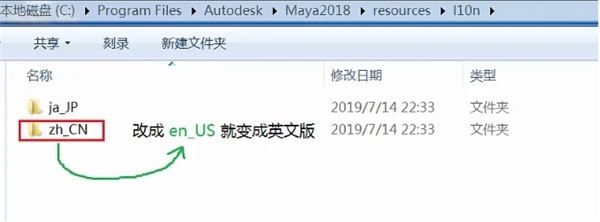
Autodesk Maya 2018使用技巧
一、绘制曲线时的点的控制
当知识兔在使用CV Curve Tool或者EP Curve Tool创建NURBS曲线的过程中,按下"Insert"键,配合键盘上的上.下箭头方向键,可以自由穿梭于各个EP或者CV之间,并任意地调整各个EP或者CV的位置.当再次按下"Insert"键,可以继续CV Curve Tool或者EP Curve Tool的操作,或者闭合曲线创建.很快捷的编辑你所创建的曲线
二、用shift画直线
在maya中创建水平或者竖直线段时,除了使用网格捕捉并将CV Curve Tool或者EP Curve Tool设定为linear以外,知识兔还可以按住shift键任意创建水平或者竖直的直线
三、保存文件-提高速度
对于场景比较大的.mb文件在用MAYA打开时,无疑是一件很痛苦的事情,速度慢的让人无法忍受。为了提高打开的速度,在存盘前知识兔要做以下几件事情:
1.创建层,将不同类型的文件分别放如不同的层中。在关闭MAYA时将存放背景、毛发、布料等物体的层全隐藏起来,场景中只显示角色的层。(当然,如果是自己用的话,可以连存放角色的层也隐藏起来,但是笔者还是建议保留角色部分的显示,因为对于需要多人传阅的大型场景文件,其他人很难了解到此文件存储的是场景中的哪个镜头)
2.在存盘之前按键盘上的4键,将场景的显示的物体以线框的形式显示出来
3.关闭Hypershade等窗口,在启动时减少运算量
4.对于场景中暂时用不到的Cloth、Fur、Mental Ray等功能可以在Plug-in manager窗口中关闭,用到是在调用出来
四、恢复默认的MAYA界面设置
1.对于初学者来说,难免会由于误操作改变了MAYA的界面一时手足无措。以往很多人总想自定义出各自不同的用户界面,设置失败后又不知道如何恢复回来,现在我就教大家一个简单直接恢复MAYA默认用户设置界面的方法。只需要打开“我的文档案”,双击Maya文件夹,再进入对应代表MAYA版本号的文件夹(比如你用的是MAYA6.0那么进入的步骤就应该是:我的文件夹->maya->6.0)找到名为“prefs”的文件夹,并将其删除。再次打开MAYA会看到用户界面已经恢复到了默认设置。
2.在此必须提醒大家,恢复默认设置的时候,自定义工具架及工具架上的自定义命令也会全部删除。对于某些重要的自定义命令需要提前保存,以免遗失
五、快速打开记事本、画板、计算器的MEL命令
在动画制作时,经常会使用到表达式和MEL命令。如果在MAYA中直接输入不便于修改,而且一但误操作,以前输入所有的文字将全部消失。所以动画师们往往将表达式和MEL程序先在一些文本编辑软件中书写,待到调试完成之后最终写入MAYA的场景文件中。在编写程序的过程中不免要利用画板和计算器辅助计算
在命令栏中输入如下命令即可打开对应的相关软件:
1.记事本:system "start notepad.exe"
2.画板:system "start mspaint.exe"
3.计算器:system "start calc.exe"
六、maya中的0和1
在maya中的通道选项和属性选项中经常会有ON和OFF的选项,知识兔称之为开关选项。当改变它的值时,知识兔为了避免麻烦的输入字母,可以直接输入0或者1(数字)。0表示OFF,1表示ON
七、快速选择组物体
知识兔在做模型的时候,通常会将不同的部分打成祖方便操作,但是选择的时候比较麻烦,有时会多选或者漏选。如果不想打开大纲窗口影响工作区大小的话,那么有一个很简单的方法,就是选择这个组其中的某个或某些物体,然后按键盘上的方向键“上”箭头,这样,这个组就全部被选中了
八、怎样将高版本保存的场景在低版本中打开
有时,知识兔需要在不同的机器上操作知识兔的文件,但是不能保证所有机器的maya版本都是一样的。当遇到一个高版本的场景知识兔用低版本无法打开时,会影响到和同伴们之间的工作效率。所以,知识兔习惯性的将maya的场景文件保存为.ma文件。这样,当自己的同伴需要这个场景文件时,而他的maya版本比你低,就可以将知识兔保存的这个.ma文件以记事本的方式打开,将光标放在起始处,选择记事本编辑下的替换,将文本中的所有版本号替换为他所使用的版本号,保存。再用maya打开时,就可以看到场景文件了。
九、如何避免选择另一面
知识兔在maya中进行点选择或者面选择的时候,通常会将对象另一面的点或者面选中。这给知识兔工作带来很大的不便。为了在选择的时候不误选这些背面的点和面,知识兔可以在选择的同时按下“F”键,这样,视图就会集中到所选择区的中心,不会误选另一面
十、一次性展开层次关系
在大纲视图中,知识兔可以很方便的查看对象的各种层次连接,但是要一次一次点击[+]号展开层次关系太繁琐了。想一次点击就全部展开么?那么在点击[+]的同时按下“shift”键就可以了
十一、中键调节数值妙处
知识兔都知道在maya中,点击某个属性然后用中键滑动进行调节能很方便改变数值大小而省去了知识兔手动输入数值的麻烦。但是有很多时候,单纯的中键调节会出现过大或过小的情况,仍然得不到知识兔想要的数值,那怎么办呢?告诉大家一个很妙的方法,在使用中键调节的时候,知识兔还可以加附加键来控制调节的大小呢:
1.按下ctrl+中键:微调,每次数值以0.01为单位调整
2.按下shift+中键:大调,每次数值以1为单位调整
3.按下中键:中调,每次数值以0.1为单位调整
下载仅供下载体验和测试学习,不得商用和正当使用。
下载体验
